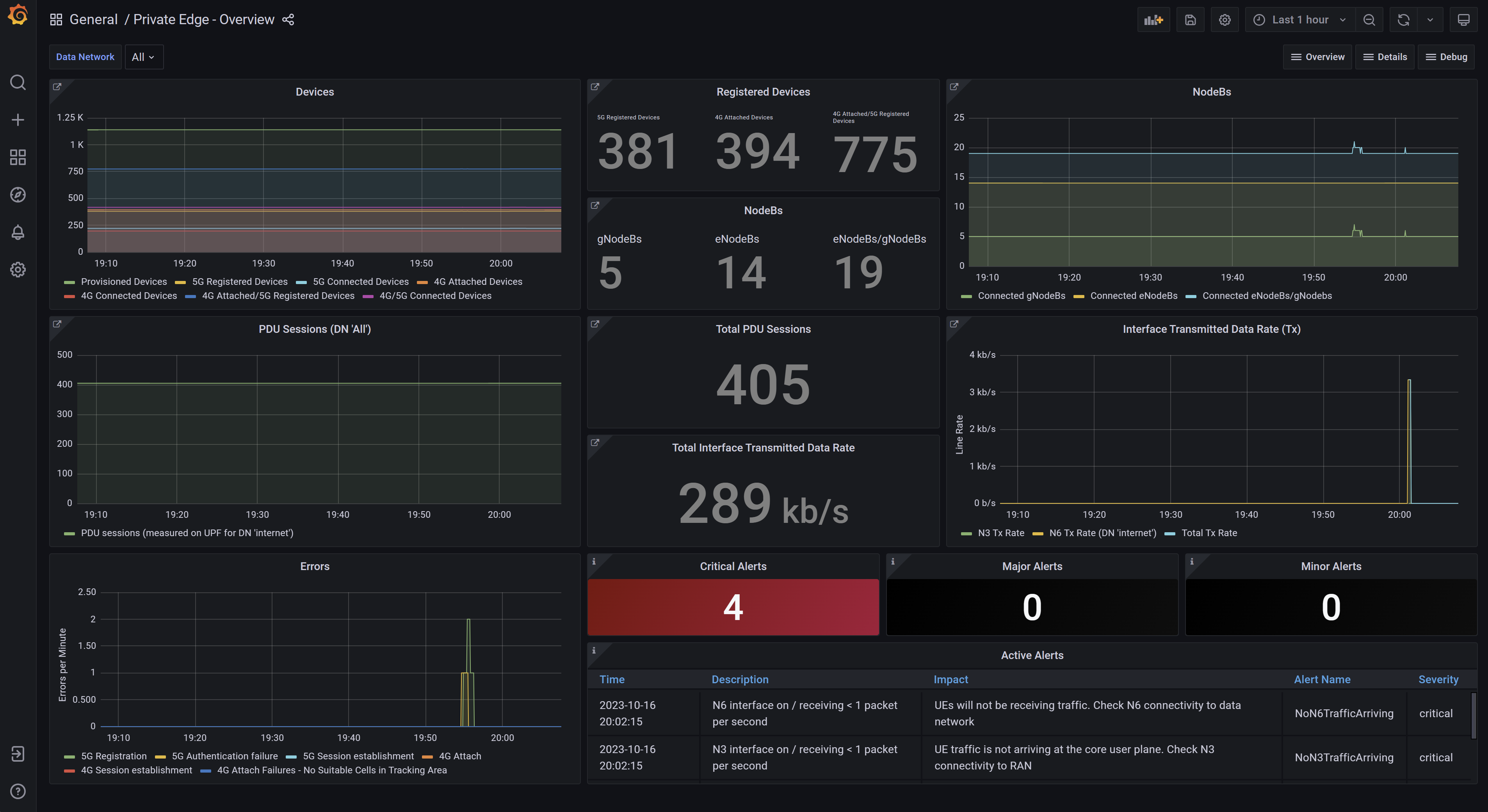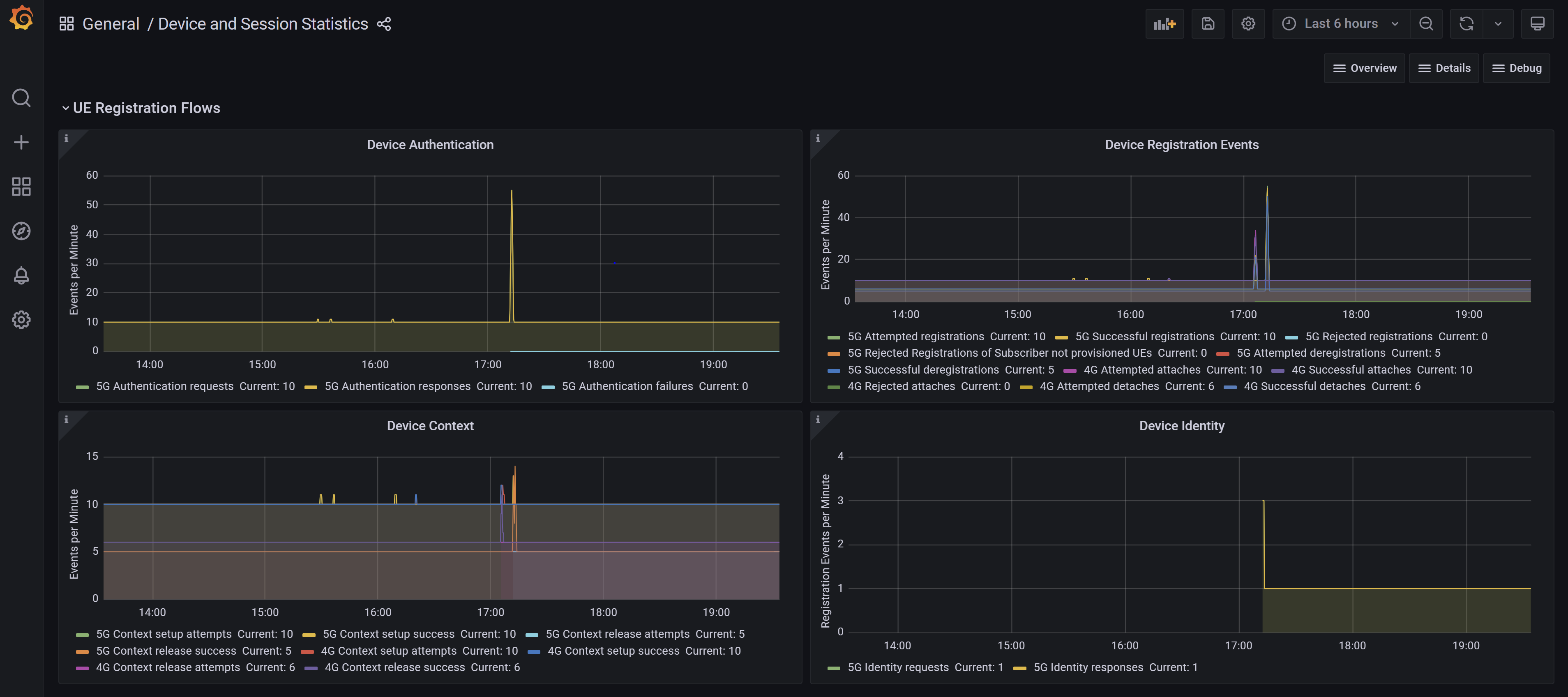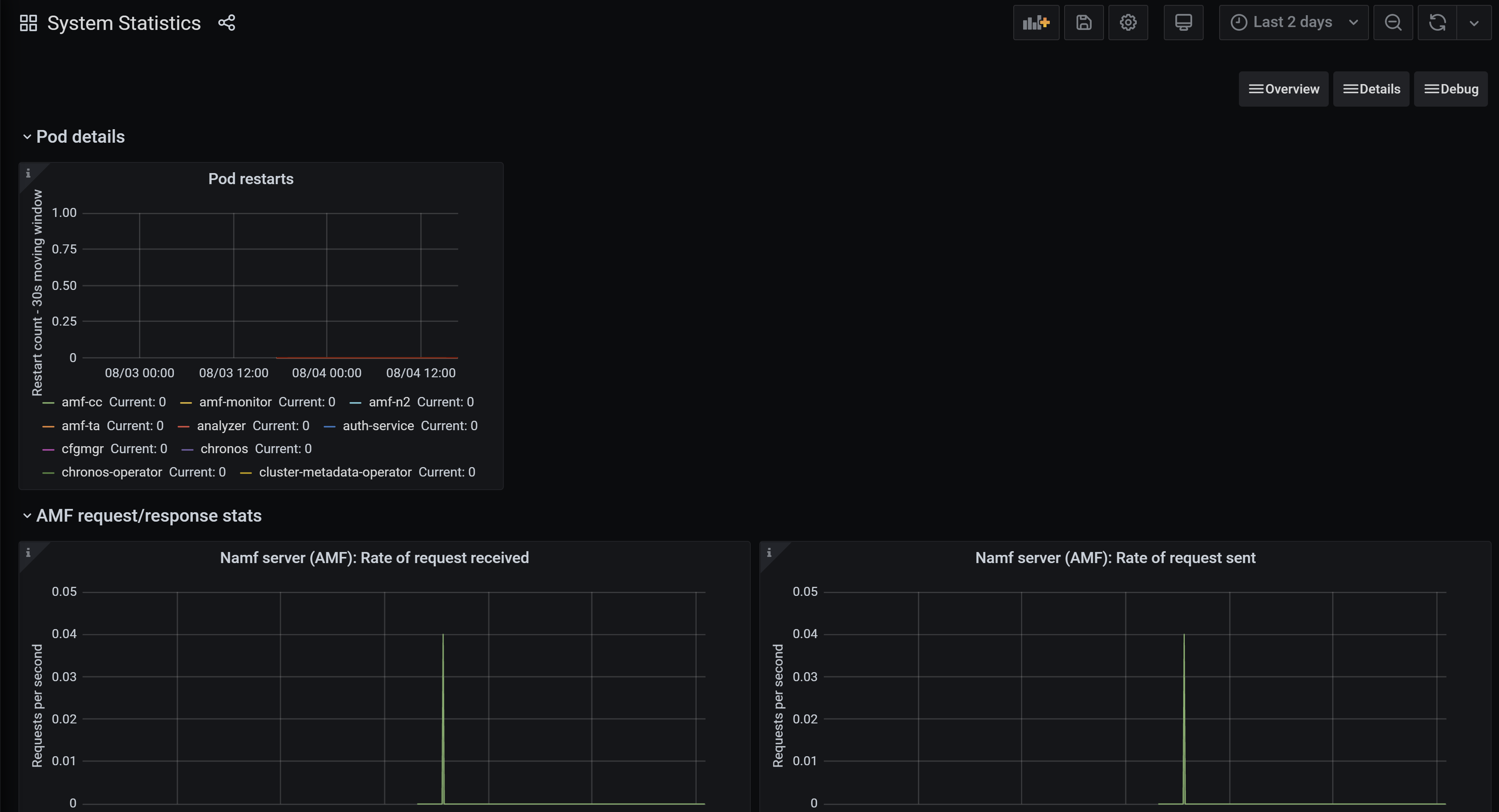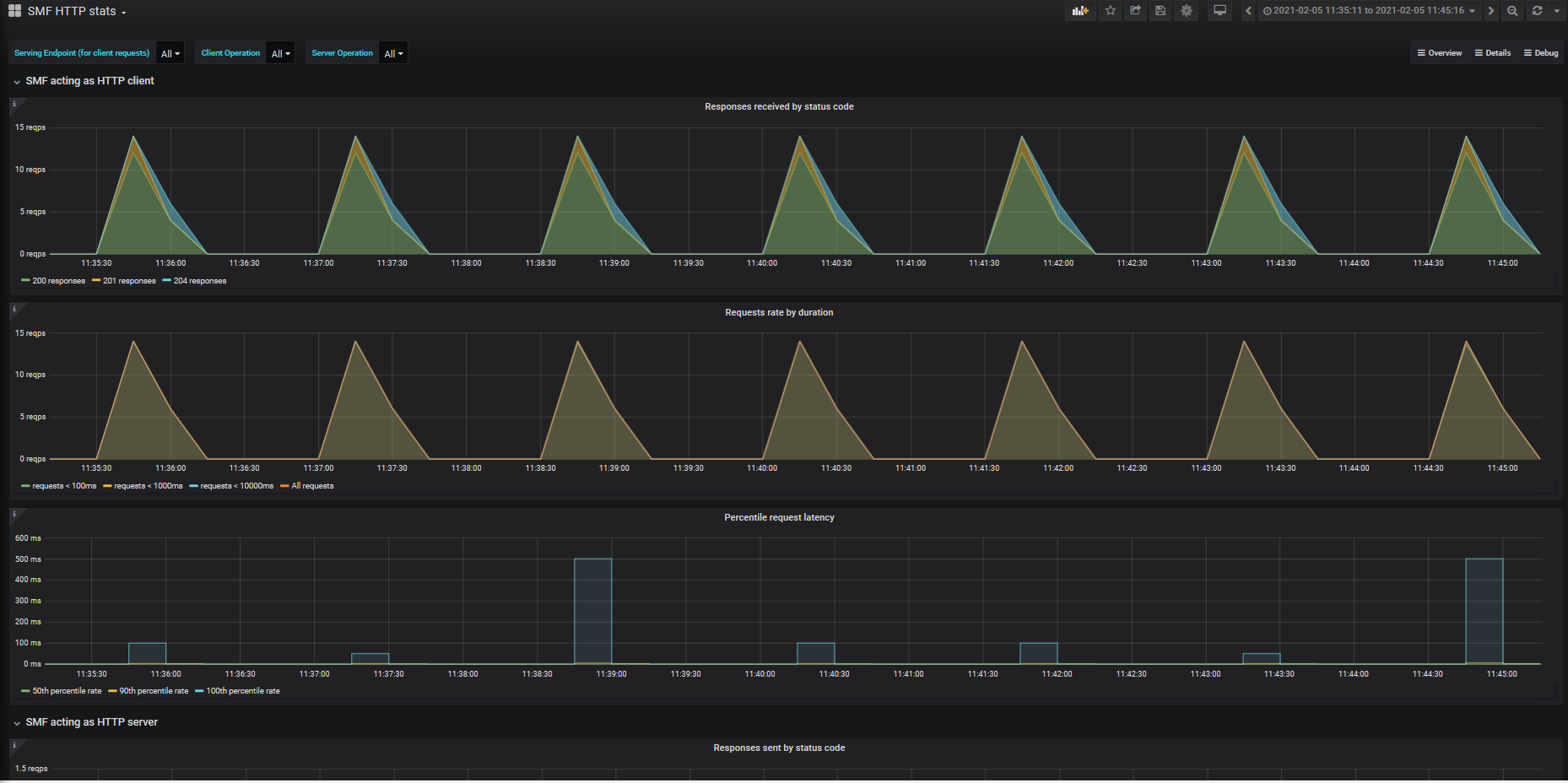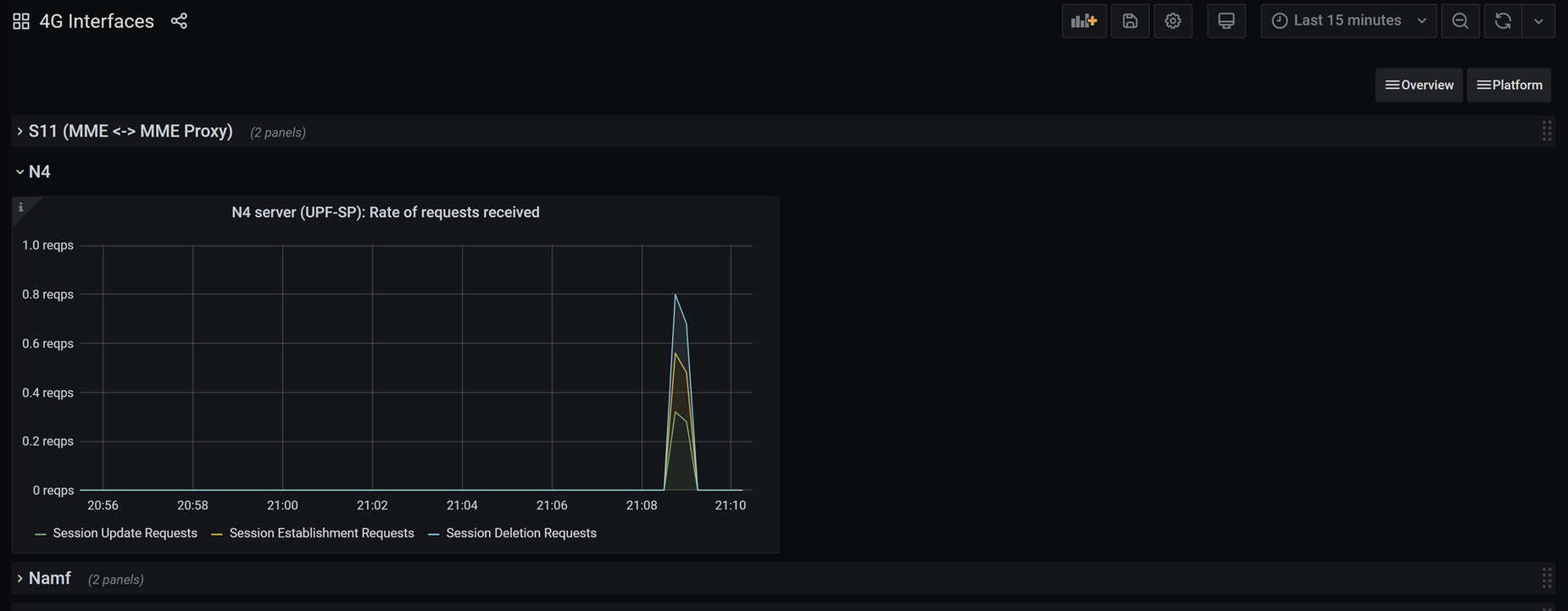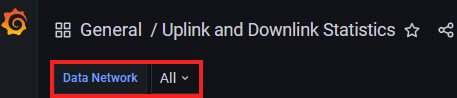Dashboard Packet Core
I dashboard di base dei pacchetti offrono un modo flessibile per monitorare le statistiche chiave relative alla distribuzione in tempo reale. Consentono inoltre di visualizzare informazioni sull'attivazione degli avvisi, consentendo di reagire rapidamente ai problemi emergenti.
I dashboard di base dei pacchetti sono basati su Grafana, una suite open source, di analisi delle metriche e di visualizzazione. Per altre informazioni, vedere la documentazione di Grafana.
Accedere ai dashboard di base dei pacchetti
Suggerimento
Quando si accede, se viene visualizzato un avviso nel browser che la connessione non è sicura, è possibile usare un certificato autofirmato per attestare l'accesso agli strumenti di monitoraggio locali. È consigliabile seguire Modificare la configurazione dell'accesso locale in un sito per configurare un certificato HTTPS personalizzato firmato da un'autorità di certificazione nota e attendibile a livello globale.
Microsoft Entra ID
Per accedere ai dashboard di base dei pacchetti se è stata abilitata l'autenticazione di Microsoft Entra:
- Nel browser immettere https://< dominio> di monitoraggio locale/grafana, dove< il dominio> di monitoraggio locale è il nome di dominio per gli strumenti di monitoraggio locale configurati in Configurare il nome del sistema di dominio (DNS) per l'IP di monitoraggio locale.
- Seguire le istruzioni per accedere con le credenziali dell'account.
Nome utente e password locali
Per accedere ai dashboard di base del pacchetto, se è stata abilitata l'autenticazione con nome utente e password locali:
Nel browser immettere https://< ip>/grafana di monitoraggio locale, dove <l'indirizzo IP> di monitoraggio locale è l'indirizzo IP per accedere agli strumenti di monitoraggio locali configurati in Rete di gestione.
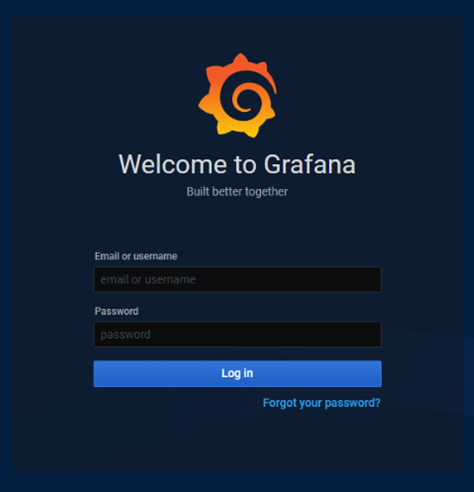
Accedere usando le credenziali.
Se si accede ai dashboard di base del pacchetto per la prima volta dopo l'installazione o l'aggiornamento dell'istanza di base del pacchetto, è necessario compilare i campi con il nome utente e la password predefiniti. Successivamente, seguire le istruzioni per configurare una nuova password che verrà usata al successivo accesso.
- Indirizzo di posta elettronica o nome utente: amministratore
- Password: amministratore
Dopo aver eseguito l'accesso ai dashboard di base dei pacchetti, è possibile passare il puntatore del mouse sull'icona utente nel riquadro sinistro per accedere alle opzioni per disconnettersi o modificare la password.
Usare i dashboard di base dei pacchetti
Verranno illustrati i concetti e le operazioni comuni che è necessario comprendere prima di poter usare i dashboard di base dei pacchetti. Per altre informazioni sull'uso di Grafana, vedere la documentazione di Grafana.
Dashboard
È possibile accedere ai dashboard di base dei pacchetti seguenti:
Suggerimento
Alcuni dashboard di base del pacchetto visualizzano pannelli diversi a seconda che l'istanza di base del pacchetto supporti 5G, 4G o dispositivi utente combinati 4G e 5G (UES).
Il dashboard Panoramica visualizza importanti indicatori di prestazioni chiave (KPI), tra cui il numero di dispositivi connessi, la velocità effettiva e gli avvisi generati nel sistema.
Se sono stati configurati 4G e 5G in un singolo core di pacchetti, il dashboard Panoramica visualizza gli indicatori KPI 4G e 5G singolarmente e combinati.
Ogni pannello del dashboard di panoramica collega un altro dashboard con statistiche dettagliate sull'indicatore KPI visualizzato. È possibile accedere al collegamento passando il puntatore del mouse sull'angolo superiore sinistro del pannello. È quindi possibile selezionare il collegamento nel popup.
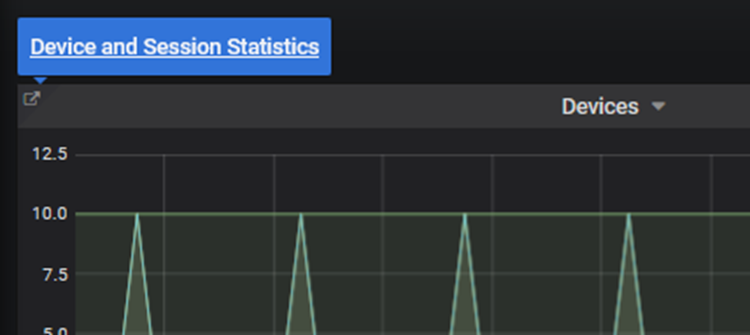
Il dashboard Avvisi fornisce descrizioni e informazioni sulla gravità e sull'effetto di ogni avviso attualmente attivato. Il selettore Gravità allarme nell'angolo superiore sinistro del dashboard Avvisi consente di filtrare gli avvisi di determinati livelli di gravità.
Il dashboard Statistiche dispositivo e sessione fornisce informazioni sulle procedure di dispositivo e sessione elaborate dall'istanza di base del pacchetto.
Il dashboard Uplink e Downlink Statistics fornisce statistiche dettagliate sul traffico del piano utente gestito dall'istanza di base del pacchetto.
I dashboard di debug mostrano suddivisioni dettagliate delle statistiche relative alle richieste e alle risposte per le interfacce dell'istanza di base del pacchetto.
- Il dashboard Statistiche di sistema contiene dettagli di basso livello sui riavvii dei pod e sulle operazioni dell'interfaccia 5G.
- Il dashboard delle statistiche HTTP per ogni funzione di rete mostra le statistiche per le richieste HTTP e le risposte visualizzate da tale funzione di rete. È possibile usare i filtri Endpoint di servizio, Operazione client e Operazione server per controllare quali operazioni vengono visualizzate.
- Il dashboard interfacce 4G visualizza le statistiche relative alle richieste e alle risposte registrate da ognuna delle interfacce 4G dell'istanza di base del pacchetto. Si noti che questo dashboard è disponibile solo per le istanze di base del pacchetto che supportano i dispositivi 4G.
Filtrare in base alla rete dati
Alcuni dashboard di base di pacchetti possono essere filtrati per visualizzare le statistiche per reti dati specifiche in determinati pannelli.
Se supportato, in alto a sinistra del dashboard, un elenco a discesa Rete dati visualizza tutte le reti dati per la distribuzione. La selezione di una o più caselle di controllo accanto ai nomi di rete dati applica un filtro ai pannelli che lo supportano. Per impostazione predefinita, vengono visualizzate tutte le reti dati.
Pannelli e righe
Ogni dashboard contiene pannelli e righe.
Ogni statistica viene visualizzata in un pannello. I dashboard di base del pacchetto usano i tipi di pannello descritti in Tipi di pannello.
I pannelli sono organizzati in righe. Ogni dashboard ha almeno una riga. È possibile visualizzare e nascondere singole righe selezionando l'intestazione della riga.
Tipi di pannello
I dashboard di base del pacchetto usano i tipi di pannello seguenti. Per tutti i pannelli, è possibile selezionare l'icona i nell'angolo superiore sinistro per visualizzare altre informazioni sulle statistiche coperte dal pannello.
I pannelli grafico vengono usati per visualizzare più statistiche e/o modifiche recenti in una statistica. Quando si sposta il mouse su un pannello del grafico, la Guida al passaggio del mouse mostra il valore della statistica in quel momento.
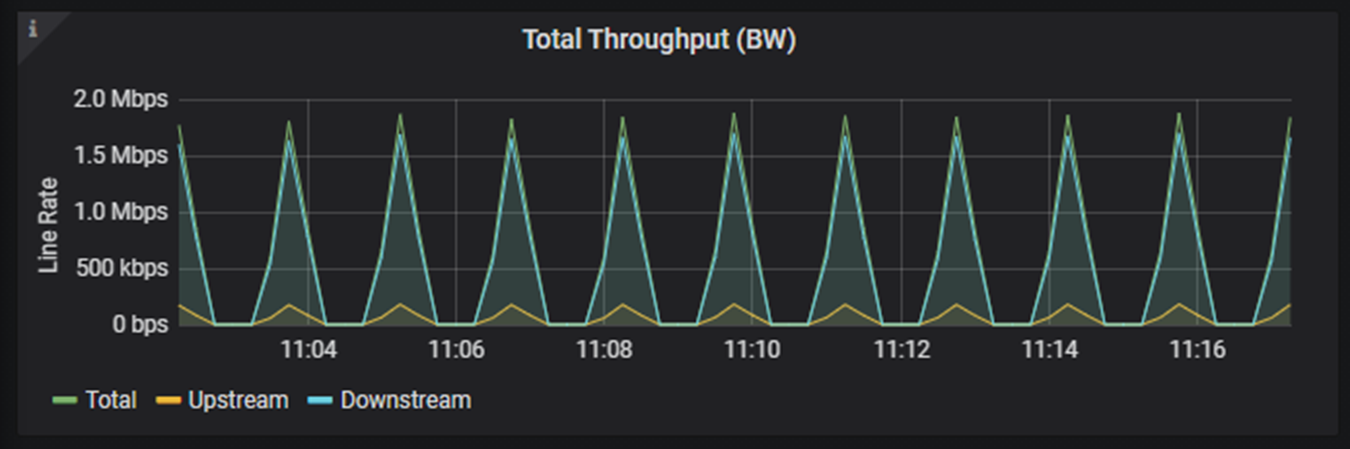
I pannelli single stat (denominati pannelli "Singlestat" nella documentazione di Grafana) visualizzano una singola statistica. La statistica può essere presentata come conteggio semplice o come misuratore. Questi pannelli indicano se una singola statistica ha superato una soglia in base al colore.
- Il valore visualizzato su un singolo pannello stat del misuratore viene visualizzato in verde a livelli operativi normali, ambra quando si avvicina una soglia e rosso quando la soglia è stata superata.
- L'intero pannello count single stat diventa rosso se viene superata una soglia.
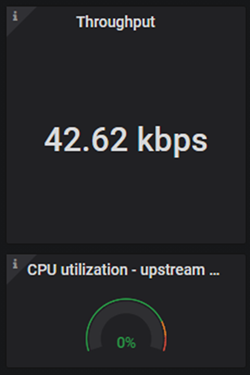
- I pannelli tabella visualizzano statistiche o avvisi in una tabella.
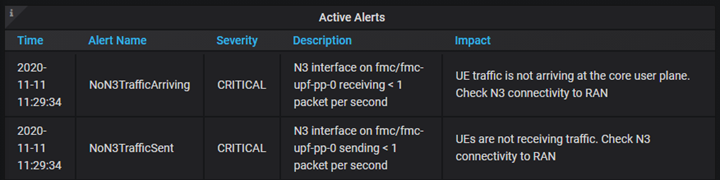
Passare da un dashboard all'altro
È possibile accedere agli elenchi di dashboard disponibili e passare da un dashboard all'altro usando i collegamenti del dashboard a discesa in alto a destra di ogni dashboard. I dashboard vengono raggruppati in base al livello di informazioni fornite.

È anche possibile passare da un dashboard all'altro selezionando la selezione dashboard. Si trova in alto a sinistra dello schermo e visualizza il nome del dashboard attualmente aperto.
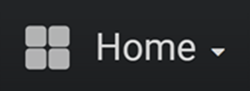
È possibile scegliere di usare la barra di ricerca per trovare un dashboard in base al nome o selezionare dall'elenco dei dashboard visualizzati di recente.
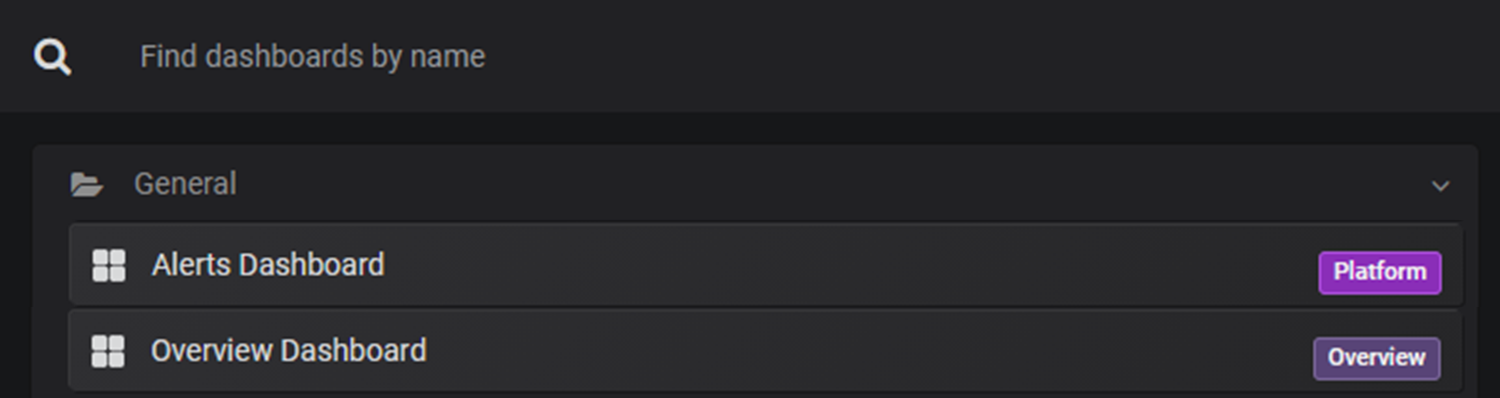
Regolare l'intervallo di tempo
La selezione ora nell'angolo superiore destro di ogni dashboard di base del pacchetto consente di modificare l'intervallo di tempo per il quale il dashboard visualizzerà le statistiche. È possibile usare la selezione ora per recuperare la diagnostica per i problemi cronologici. È possibile scegliere un intervallo di tempo relativo (ad esempio gli ultimi 15 minuti) o un intervallo di tempo assoluto (ad esempio le statistiche per un determinato mese). È anche possibile usare l'icona Aggiorna dashboard per configurare la modalità di aggiornamento delle statistiche visualizzate regolarmente nel dashboard. Per informazioni dettagliate sull'uso dei controlli intervallo di tempo, vedere Controlli intervallo di tempo nella documentazione di Grafana.
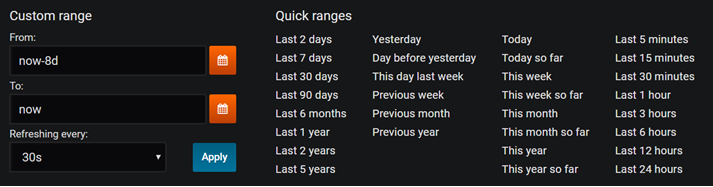
Passaggi successivi
Commenti e suggerimenti
Presto disponibile: Nel corso del 2024 verranno gradualmente disattivati i problemi di GitHub come meccanismo di feedback per il contenuto e ciò verrà sostituito con un nuovo sistema di feedback. Per altre informazioni, vedere https://aka.ms/ContentUserFeedback.
Invia e visualizza il feedback per